环境信息:
docker版本:24.0
win11,安装运行 docker-desktop,在 docker 设置中启用了 WSL2 集成
我的 volume 存储在这里
\\wsl$\docker-desktop-data\data\docker\volumes
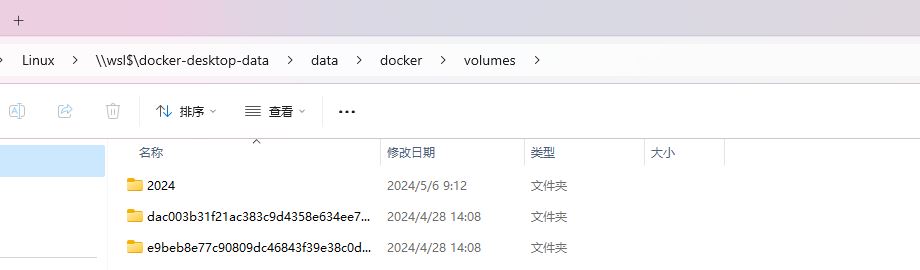
来源:
https://stackoverflow.com/questions/61083772/where-are-docker-volumes-located-when-running-wsl-using-docker-desktop/63407443#63407443





















 3115
3115












